win10休眠自动断网怎么解决 win10休眠自动断网解决方法
更新日期:2023-03-31 16:25:24
来源:互联网
用户发现自己的电脑只要进入了休眠状态就会自动断网了,要怎么操作才能解决这样的问题哦,用户可以打开电源选项,选择最大性能保存,或者修改网络适配器设置、更新网络驱动程序等方法来解决win10休眠自动断网的问题哦,解决后win10电脑休眠的时候就不会自动断网啦。
win10休眠自动断网解决方法
1. 禁止电脑在休眠状态下断开网络连接:进入电源和睡眠设置,选择更改计划设置,然后选择更改高级电源设置。在电源选项中,选择无线适配器设置,然后将“功率管理模式”设置为“最大性能”
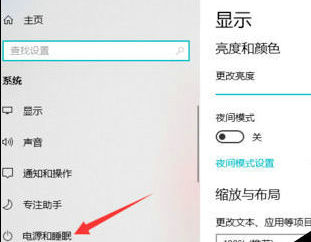
2. 修改网络适配器设置:进入设备管理器,找到网络适配器,右键单击,选择属性,然后选择高级选项。在列表中选择“自动关闭”并选择“关”或“禁用”。
3. 更新网络驱动程序:在设备管理器中,右键单击网络适配器,选择“更新驱动程序”,选择“自动搜索更新驱动程序”来搜索最新的驱动程序。
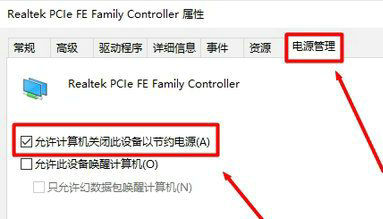
4. 禁用节能功能:打开网络和共享中心,在左侧选择更改适配器设置,在适配器上单击右键,选择“属性”,然后禁用“节能功能”。
常见问题
- 知乎小说免费阅读网站入口在哪 知乎小说免费阅读网站入口分享365438次
- 知乎搬运工网站最新入口在哪 知乎盐选文章搬运工网站入口分享218665次
- 知乎盐选小说免费网站推荐 知乎盐选免费阅读网站入口分享177208次
- 原神10个纠缠之缘兑换码永久有效 原神10个纠缠之缘兑换码2024最新分享96861次
- 羊了个羊在线玩入口 游戏羊了个羊链接在线玩入口70746次
- 在浙学网页版官网网址 在浙学官方网站入口66419次
- 王者荣耀成年账号退款教程是什么?王者荣耀成年账号可以退款吗?64796次
- 地铁跑酷兑换码2024永久有效 地铁跑酷兑换码最新202458573次
- paperpass免费查重入口58502次
- 蛋仔派对秒玩网址入口 蛋仔派对秒玩网址入口分享57697次

